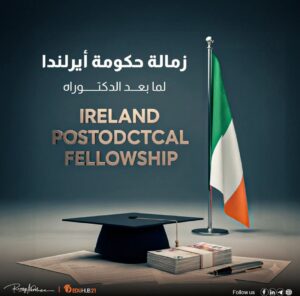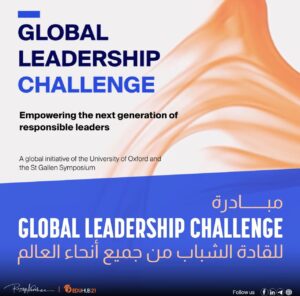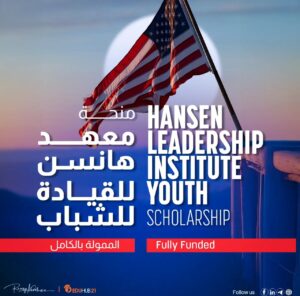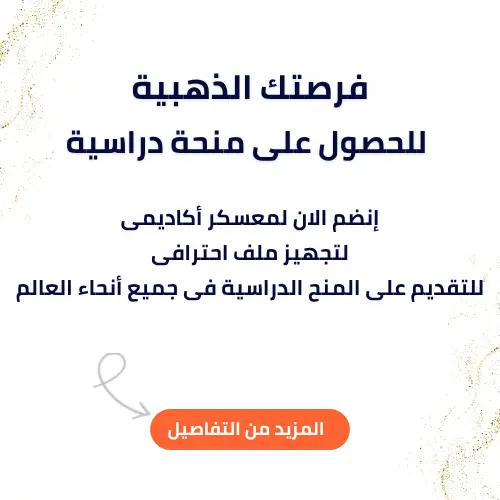طرق استكشاف الأخطاء وإصلاحها المتقدمة للأخطاء المستمرة
إذا جربت خطوات استكشاف الأخطاء وإصلاحها الأساسية ولا تزال تواجه مشكلة الإضافات في جوجل كروم، قد يكون من الضروري استخدام تقنيات أكثر تقدمًا. هذه الاستراتيجيات أكثر تعقيدًا قليلاً ولكن يمكنها حل المشكلات العميقة التي لا تستطيع الحلول القياسية إصلاحها.
- تحديث كروم: تأكد من أن جوجل كروم محدث إلى أحدث إصدار حيث تحتوي التحديثات غالبًا على تصحيحات للأخطاء التي تؤثر على الإضافات، للتحقق من التحديثات، اذهب إلى قائمة كروم، اختر مساعدة، ثم حول جوجل كروم، سيتحقق المتصفح من التحديثات ويثبت أي تحديثات متاحة.
- التحقق من سياسات كروم: إذا كنت تستخدم جهاز كمبيوتر للعمل أو المدرسة، قد تكون سياسات كروم تحد من الإضافات، اكتب chrome://policy في شريط عناوين كروم، راجع السياسات لأي شيء يمكن أن يؤثر على إدارة الإضافات أو وظائفها، إذا وجدت سياسات ذات صلة، استشر قسم تكنولوجيا المعلومات أو مسؤول النظام.
تحديث ملف تعريف كروم الخاص بك
في بعض الأحيان، يمكن أن يصبح ملف تعريف المستخدم تالفًا، مما يسبب مشاكل مستمرة مع الإضافات، يمكن لتحديث ملف التعريف إعادة ضبط هذه المشاكل وتوفير حل مشكلة الإضافات في جوجل كروم ببساطة، تأكد من الاحتفاظ بنسخة احتياطية من البيانات الهامة مثل الإشارات المرجعية وكلمات المرور قبل القيام بذلك.
لتحديث ملف التعريف الخاص بك:
- أغلق جميع نوافذ وعلامات تبويب كروم باختيار "خروج" من قائمة كروم.
- انتقل إلى مجلد بيانات المستخدم الخاص بكروم الموجود في المسار: C:\Users\YOURUSERNAME\AppData\Local\Google\Chrome\User Data.
- أعد تسمية المجلد "Default" إلى اسم آخر (مثل "Default_old") للاحتفاظ بنسخة احتياطية.
- افتح كروم مرة أخرى؛ سيقوم بإنشاء مجلد "Default" جديد.
- قم باستيراد إشاراتك المرجعية والبيانات المحفوظة الأخرى مرة أخرى إلى كروم.
إذا لم تنجح أي من هذه الخطوات في حل مشكلة الإضافات في جوجل كروم، قم بإلغاء تثبيت المتصفح عبر لوحة التحكم، ثم امسح أي ملفات متبقية في مجلد بيانات المستخدم الخاص بكروم كما هو موضح أعلاه، ثم قم بتنزيل وتثبيت كروم من موقع جوجل.
هذه الخطوة هي الخيار الأخير لأنها ستزيل جميع إعداداتك الشخصية ما لم يتم الاحتفاظ بنسخة احتياطية منها مسبقًا.
الخطوات النهائية والتوصيات
بعد اتباع خطوات استكشاف الأخطاء و حل مشكلة الإضافات في جوجل كروم، من الحكمة القيام ببعض الفحوصات النهائية وتطبيق بعض أفضل الممارسات للتقليل من خطر حدوث مشاكل مستقبلية.
أولاً، تأكد من أن كروم محدث، حيث أن الإصدارات الأحدث غالبًا ما تحتوي على تصحيحات للأخطاء ومشاكل التوافق، انتقل إلى قائمة كروم، انقر على "مساعدة"، ثم "حول جوجل كروم" للتحقق من أنك تستخدم الإصدار الأحدث.
بالإضافة إلى ذلك، قم بتقليص إضافاتك عن طريق إزالة تلك التي نادرًا ما تستخدمها أو التي تبدو أنها تسبب مشاكل في الاستقرار، هذا لا يحسن أداء كروم فقط، بل يقلل أيضًا من احتمالات مواجهة الأخطاء. لإدارة إضافاتك بشكل فعال:
- اذهب إلى قائمة كروم، اختر "أدوات أكثر"، ثم "إضافات".
- راجع القائمة وقم بإزالة أي إضافات غير ضرورية أو غير مستخدمة عن طريق النقر على "إزالة".
الاحتفاظ بنسخ احتياطية منتظمة لبياناتك
إنه من المستحسن الاحتفاظ بنسخ احتياطية من بياناتك بانتظام، هذه الممارسة تساعد في استعادة إعداداتك السابقة والإضافات بسرعة في حالة حدوث خلل في البرنامج أو عند الانتقال إلى جهاز كمبيوتر جديد.
إعادة تعيين إعدادات كروم
في حالة استمرار المشاكل المتكررة، فكر في إعادة تعيين إعدادات متصفح جوجل كروم إلى الإعدادات الافتراضية أو طلب المساعدة من الدعم الفني المحترف، هذه الخطوات ضرورية لـ حل مشكلة الإضافات في جوجل كروم والحفاظ على تجربة تصفح سلسة وفعالة في جوجل كروم.